我该如何设置课程详情?
作为讲师,您可以在 LMS 课程中管理详情。您可以利用课程设置 (Course Settings) 页面管理课程标识详情、课程控制面板图像、模板信息(如有)、文件存储数据、课程评分方案、课程许可证、课程可见性、课程格式以及课程可用的其他选项。
打开课程设置
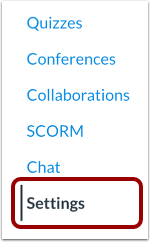
在课程导航,点击设置 (Settings) 链接。
打开课程详细信息

点击课程详细信息(Course Details)选项卡。
查看课程标识
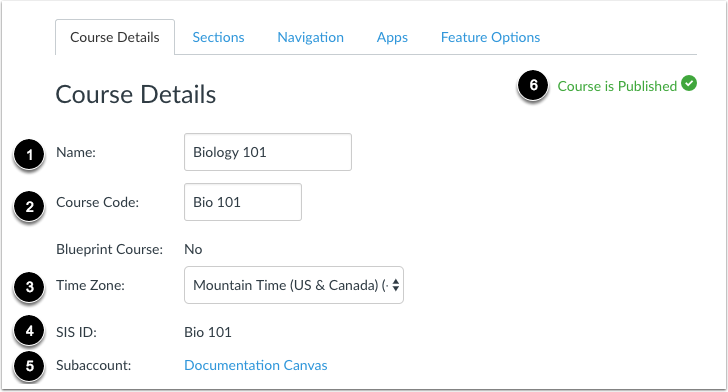
课程详情 (Course Details) 的第一部分向您展示课程概况,包括课程名称 [1] 和课程代码 [2]。根据您所在的机构,您可能无法更改课程名称和代码。
要更改课程的时区,请使用时区 (Time Zone) 下拉菜单 [3]。
如果您可以查看 SIS ID,您可以查看课程的 SIS ID [4]。您还可以查看分配给课程的子帐户 [5]。
课程详情 (Course Details) 页面还显示课程状态,即已发布或未发布 [6]。
查看课程图像
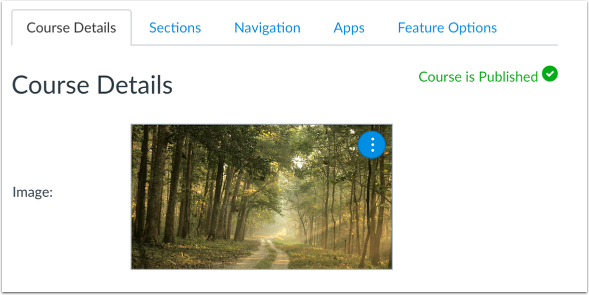
如果您的机构准许您给控制面板 (Dashboard) 内的课程卡添加图像,您可以添加或替换课程图像。
查看模板课程
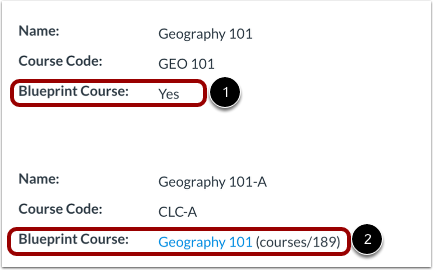
您的课程详情 (Course Details) 选项卡显示课程是否已启用为模板课程,并显示‘是’或‘否’[1]。
如果您的课程关联模板课程,您的课程详情 (Course Details) 选项卡显示模板课程的名称 [2]。课程名称还包含课程 ID 用作参考(例如,课程/XXX)。如果您已经以讲师或助教身份注册了模板课程,模板课程的名称将包含链接用于访问模板课程。
最常见的情况是,您的课程将关联模板课程,您只能管理课程中解锁的内容。如果您的课程是模板课程,您可以锁定课程内容,并把课程内容同步至关联的课程。
查看课程日期
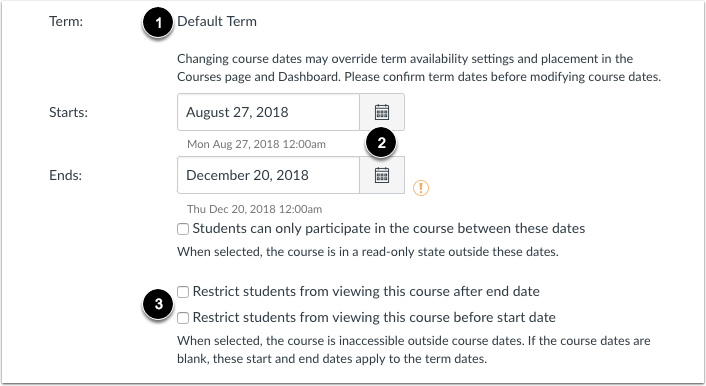
课程可以分配给默认学期 (Default Term) 或特定学期 [1]。默认情况下,您的课程将在学期日期范围内提供给学生。
如果需要,您可以给课程设置特定的开始日期和结束日期 [2]。但是,更改课程日期会置换课程 (Courses) 页面和控制面板 (Dashboard) 内的学期可用性设置和位置。请在修改课程日期前确认学期日期。您还可以更改开始日期和结束日期来管理课程日期之间的参与率。
您还可以更改学生访问权限设置,以准许或限制学生在开始日期或结束日期前查看您的课程 [3]。
查看课程语言

您可以给课程设置特定的语言。默认情况下,语言设置为未设置,英语(美式)。给您的课程选择语言将置换用户语言首选项,并且只建议外语课程执行此操作。
查看文件存储
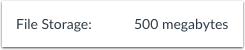
您可以查看您的课程准许的存储文件大小。文件存储由课程文件和作业提交项中所有的文件组成。您所在机构的管理员给每门课程设置文件存储配额。
查看大型课程设置

您可以启用此选项,启动您课程内的学生小组筛选的 SpeedGrader。此设置启用后,您在打开 SpeedGrader 时必须选择一个学生小组。此设置默认禁用。
查看评分方案

您可以给课程启用评分方案。评分方案是一套标准,用于评估一门课程中的不同的成绩水平。您也可以查看当前现有的评分方案(如有)。此设置默认禁用。
查看许可证

您可以查看课程的许可证。默认情况下,所有内容都被视作私有并受版权保护,但是您也可以把内容发布到公共领域或选择一种共享创意许可证。公开课程时,您很可能想给课程设置许可证。
查看文件使用权限

您可以查看您的课程的文件版权设置。如果此选项启用,所有课程文件必须选择使用权限信息,然后才能发布这些课程文件。此设置默认禁用。
注意:管理文件使用权限的选项如果无法更改,则表示您的机构已锁定此设置。
查看可见性
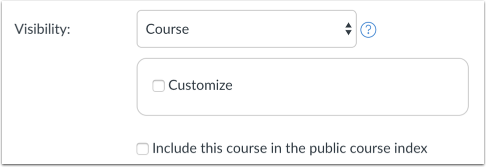
您可以查看您的课程的任何可见性设置。每个可见性选项都独立于其他选项。您可以 自定义课程可见性、 自定义内容可见性, 并把课程纳入到 公开课程索引内。
查看格式
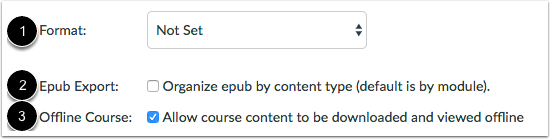
您可以在格式 (Format) 菜单中设置课程格式 [1]。该设置指定需要的课程格式。要更改课程格式,请点击格式 (format) 下拉菜单。
您也可以准许用户选用两个选项当中的一个来下载课程供离线查看。
- 如果您的课程启用了 ePub 导出,您可以查看 ePub 导出 (ePub Export) 复选框 [2] 并更改 ePub 格式。
- 如果您的课程显示离线课程 (Offline Course) 复选框 [3],则表示您的机构准许课程内容作为 HTML 文件供离线查看。默认情况下,该复选框将被选中。但是,您随时可以取消选择该复选框来管理离线课程访问权限。
查看说明
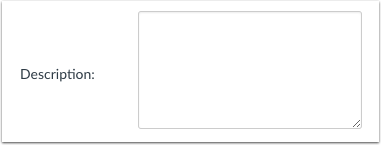
如果您的课程是公开课程索引的内容,您可以在说明栏内提供课程说明。
查看更多选项
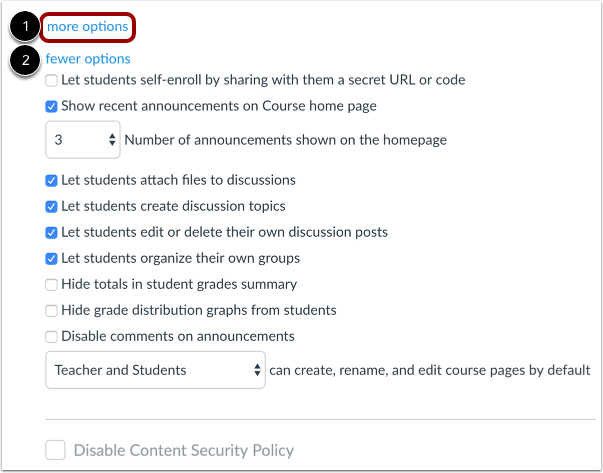
您可以点击更多选项 (More Options) 链接来更改课程内的更多选项 [1]。
您可以勾选合适的复选框来给学生授予额外的课程特权 [2]:
- 要准许学生自行注册,请勾选与学生分享机密 URL 或代码以允许他们自行注册 (Let students self-enroll by sharing with them a secret URL or code) 复选框。默认禁用。
- 要在课程主页上显示近期公告,请勾选在课程主页上显示近期公告 (Show recent announcements on course home page) 复选框。默认禁用。
- 要准许学生给讨论回复添加文件附件,请勾选准许学生给讨论添加文件附件 (Let students attach files to Discussions) 复选框。默认启用。*
- 要准许学生创建新讨论主题,请勾选准许学生创建讨论主题 (Let students create Discussion Topics) 复选框。默认启用。*
- 要准许学生编辑或删除他们自己的讨论帖子,请勾选准许学生编辑或删除他们自己的讨论帖子 (Let students edit or delete their own discussion posts) 复选框。默认启用。*
- 要准许学生创建他们自己的学生小组,请勾选准许学生组织他们自己的小组 (Let students organize their own groups) 复选框。默认启用。
- 要在评分页面中隐藏学生的总评分,请点击在学生的评分总结中隐藏总分 (Hide totals in student grades summary) 复选框。默认禁用。
- 要在评分页面中隐藏评分分布图,请点击向学生隐藏评分分布图 (Hide grade distribution graphs from students) 复选框。默认禁用。
- 要禁止评论公告,请点击禁止评论公告 (Disable comments on announcements) 复选框。*(根据您所在机构的偏好,该选项可能已经为您选中。)
- 要默认为准许学生编辑课程页面,请选择编辑课程页面 (Edit course pages) 下拉菜单。*
- 如果在帐户中启用了内容安全策略,管理员可以勾选禁用内容安全策略 (Disable Content Security Policy) 复选框来对课程禁用内容安全策略。如果勾选该复选框,则该策略对该课程禁用。
*这些选项也可以从功能索引 (feature's index) 页面选择。
